
전체 설정 가져오기/내보내기
기기에서 설정 데이터 전체를 내보내어 이를 컴퓨터에 저장할 수 있으며, 교체 기기를 구입하는 경우 처럼, 새 기기에 설정 구성 시 이 데이터를 불러오기할 수 있습니다. 두 대 이상의 Canon 다기능 프린터*에 동일한 설정을 구성하려면, 전체 설정을 한 기기에서 내보내기 한 후에 다른 기기로 모두 가져오기하여, 각각의 기기를 별도로 설정하지 않아도 됩니다. 이 작업을 실행하려면, 관리자 권한으로 리모트 UI에 로그인하십시오.
* 모든 설정 가져오기/내보내기를 지원하는 ImagePRESS 시리즈, imageRUNNER ADVANCE 시리즈 및 imageRUNNER 시리즈 복합기(일부 지원 모델)
전체 설정 내보내기
1
리모트 UI를 시작합니다. 리모트 UI 실행하기
2
포털 페이지에서 [설정/등록]를 클릭합니다. 리모트 UI 화면
3
[데이터 관리]  [내보내기]을 클릭합니다.
[내보내기]을 클릭합니다.
 [내보내기]을 클릭합니다.
[내보내기]을 클릭합니다.4
[모두선택]의 확인란을 선택합니다.

특정 항목도 내보낼 수 있습니다. 어떤 설정/등록 항목이 리모트 UI의 배치 내보내기 기능의 어떤 항목에 해당하는지에 대한 정보는 설정/등록을(를) 참조하십시오.
5
[암호화 비밀번호]에 비밀번호를 입력하고  [보안 레벨]에서 보안 수준을 선택한 후 [내보내기 시작]
[보안 레벨]에서 보안 수준을 선택한 후 [내보내기 시작]  [확인]을 클릭합니다.
[확인]을 클릭합니다.
 [보안 레벨]에서 보안 수준을 선택한 후 [내보내기 시작]
[보안 레벨]에서 보안 수준을 선택한 후 [내보내기 시작]  [확인]을 클릭합니다.
[확인]을 클릭합니다.내보내기 한 설정 데이터를 가져오기할 때 [암호화 비밀번호]에 입력한 비밀번호를 입력해야 합니다. 영숫자 문자를 사용하십시오.
확인을 위해, [확인입력]에 비밀번호를 다시 입력합니다.
모든 설정 데이터를 암호화하기 위해, [보안 레벨]에서 [레벨 2]를 선택합니다.
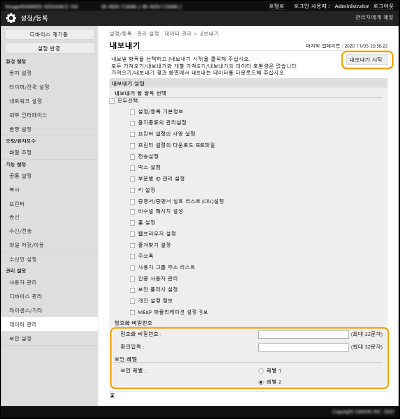

화면이 바뀔 때까지 시간이 다소 소요될 수 있습니다. [내보내기 시작]를 한 번 이상 클릭하지 마십시오.
[보안 레벨]의 설정을 지원하지 않는 다른 모델로 설정 데이터를 가져오려면 [레벨 1]을 선택합니다.
6
[상황확인]을 클릭합니다.
[내보내는 중이기 때문에 사용할 수 없습니다.] 메시지가 표시될 경우, 리모트 UI를 사용하여 작업을 실행하지 마십시오.
7
[다운로드 시작]을 클릭합니다.
8
화면 안내에 따라 데이터를 저장할 장소를 지정합니다.
 |
컴퓨터를 사용하지 않고 전체 설정 데이터를 내보내기 하려면전체 설정 데이터를 USB 메모리 장치와 같은 메모리 미디어로 내보낼 수 있습니다. <USB 메모리로 내보내기> |
전체 설정 가져오기
컴퓨터로 내보내기한 전체 설정 데이터를 가져오기할 수 있습니다. 가져오기 실행 시, 이전에 구성된 설정값은 덮어쓰기 됩니다. 하지만, 일부 기기 모델에서는, 전체 설정 항목 가져오기가 불가능할 수 있습니다.설정/등록
 |
시스템 관리자 정보를 확인합니다.부서 ID 관리 설정을 부서 ID 관리가 활성화된 다른 다기능 프린터로 가져오기 하는 경우, 시스템 관리자 정보는 덮어쓰기 되며, 이로 인해 이전 시스템 관리자 ID와 PIN으로 로그인이 불가능해질 수 있습니다. 이 작업을 실행하기 전에, 내보내는 기기에 저장된 시스템 관리자 정보를 반드시 확인하십시오. |
 |
보안 정책 설정을 적용하는 경우내보내는 기기의 보안 정책 설정 비밀번호가 가져오는 기기의 보안 정책 설정 비밀번호와 일치하거나, 가져오는 기기에 비밀번호가 설정되어 있지 않은 경우에만 보안 정책 설정을 가져올 수 있습니다. 가져오는 기기에 비밀번호가 설정되어 있지 않은 경우, 내보내는 기기에 구성된 비밀번호가 가져오는 기기에 자동 설정됩니다. |
1
리모트 UI를 시작합니다. 리모트 UI 실행하기
2
포털 페이지에서 [설정/등록]를 클릭합니다. 리모트 UI 화면
3
[데이터 관리]  [가져오기]을 클릭합니다.
[가져오기]을 클릭합니다.
 [가져오기]을 클릭합니다.
[가져오기]을 클릭합니다.4
[찾아보기...]을 클릭하고 가져오기할 파일을 지정합니다.
5
[암호해제 비밀번호]에 비밀번호 입력 후 [가져오기 시작]  [확인]을 클릭합니다.
[확인]을 클릭합니다.
 [확인]을 클릭합니다.
[확인]을 클릭합니다.[암호해제 비밀번호]에서, 설정 데이터를 내보낼 때 입력한 비밀번호를 입력합니다.
가져오기 결과를 CSV 파일 형식으로 출력하려면 [가져오기 결과 리포트 작성]의 확인란을 선택합니다.
선택된 파일의 데이터를 기기로 가져옵니다.
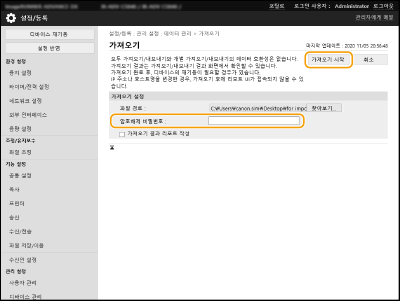
6
[확인]  [상황확인]을 클릭합니다.
[상황확인]을 클릭합니다.
 [상황확인]을 클릭합니다.
[상황확인]을 클릭합니다.가져오는 데이터에 따라 기기를 재시작해야 할 수 있습니다. [재기동 실행]을 클릭합니다.
이전 단계에서 [가져오기 결과 리포트 작성]의 확인란을 선택할 경우, [설정/등록]  [데이터 관리]
[데이터 관리]  [가져오기/내보내기 결과]
[가져오기/내보내기 결과]  [리포트 작성]을 클릭하여 가져오기 결과를 내보내기 합니다.
[리포트 작성]을 클릭하여 가져오기 결과를 내보내기 합니다.
 [데이터 관리]
[데이터 관리]  [가져오기/내보내기 결과]
[가져오기/내보내기 결과]  [리포트 작성]을 클릭하여 가져오기 결과를 내보내기 합니다.
[리포트 작성]을 클릭하여 가져오기 결과를 내보내기 합니다. |
컴퓨터를 사용하지 않고 전체 설정 데이터 가져오기USB 메모리 장치와 같은 메모리 미디어에서 모든 설정 데이터를 가져올 수 있습니다. <USB 메모리에서 가져오기> 하나의 리포트 파일이 저장됩니다. 다음에 일괄 가져오기가 실행되면 기존의 리포트 파일은 삭제됩니다. 리포트는 다음 언어로 생성됩니다. 기기 표시 언어가 가져오기 프로세스 직후에 일본어로 설정된 경우: 일본어 기기 표시 언어가 가져오기 프로세스 직후에 일본어가 아닌 다른 언어로 설정된 경우: 영어 |